Das Ändern Ihres Namens in Zoom hilft Ihnen, effektiv zu kommunizieren und in Online-Meetings einen guten Eindruck zu hinterlassen. Der folgende Artikel zeigt Ihnen, wie Sie Ihren Namen in Zoom schnell und bequem ändern können.
 |
Das Ändern Ihres Namens in Zoom ist ein einfacher, aber wichtiger Schritt bei Online-Meetings. Sehen wir uns an , wie Sie Ihren Namen in Zoom auf jedem Gerät ändern können.
Anweisungen zum Ändern Ihres Namens in Zoom während eines Online-Meetings
Wenn Sie einem Meeting beitreten, können Sie Ihren Zoom-Namen trotzdem ganz einfach direkt ändern.
Am Computer erledigt
So ändern Sie Ihren Namen in Zoom auf Ihrem Computer mit wenigen einfachen Schritten:
Schritt 1: Klicken Sie auf „Teilnehmer“ in der unteren rechten Ecke des Bildschirms.
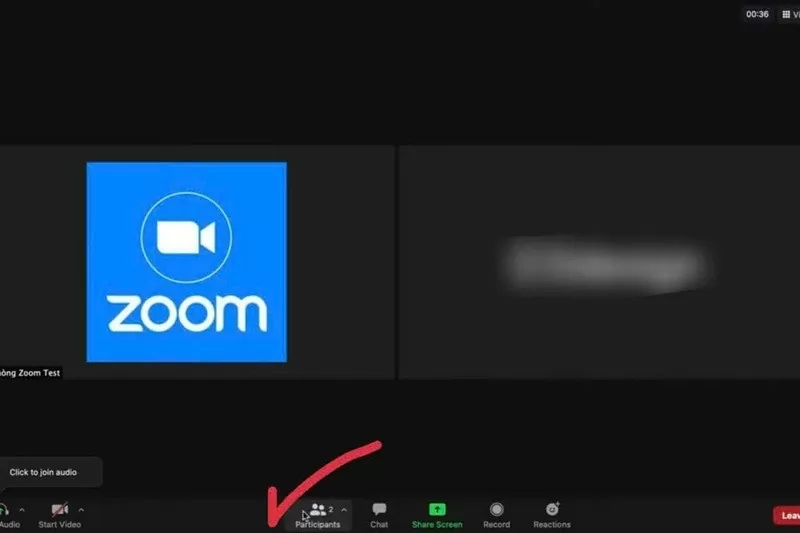 |
Schritt 2: Bewegen Sie als Nächstes den Mauszeiger über Ihren Namen, klicken Sie auf „Mehr“ und dann auf „Umbenennen“.
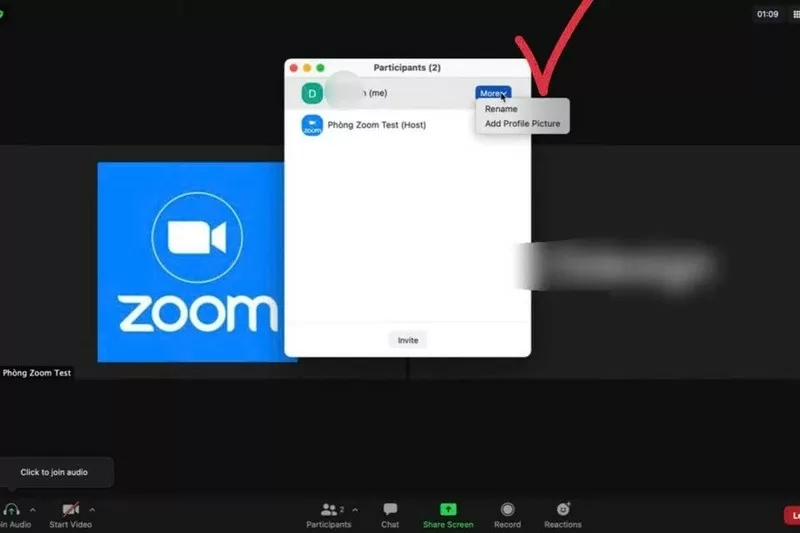 |
Schritt 3: Geben Sie dann den neuen Namen in das leere Feld ein und klicken Sie auf „Umbenennen“, um den Namen zu ändern.
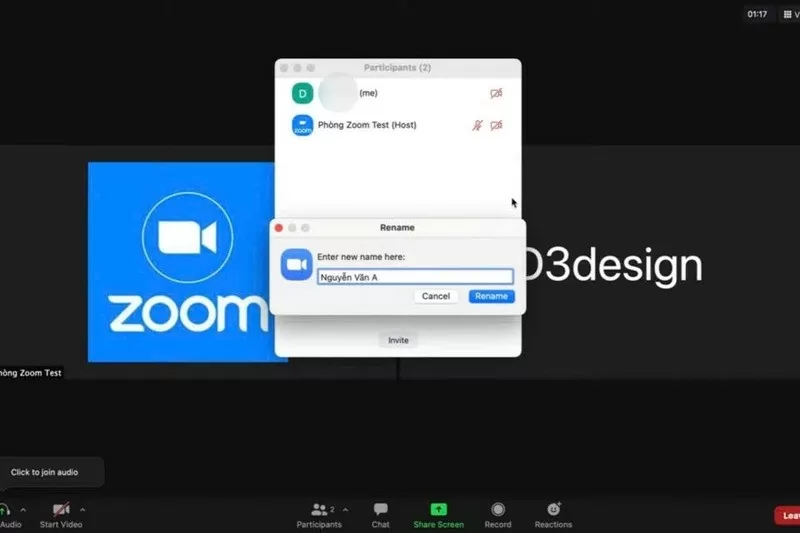 |
Bedienung am Telefon
Mit nur wenigen einfachen Schritten auf Ihrem Telefon können Sie Ihren Zoom-Namen direkt im Meeting ändern:
Schritt 1: Wählen Sie im Meeting „Teilnehmer“ aus und suchen Sie nach Ihrem Namen.
Schritt 2: Klicken Sie auf den Namen und dann auf „Umbenennen“, um den Namen zu ändern.
Schritt 3: Geben Sie abschließend den neuen Namen ein und wählen Sie OK, um die Änderungen zu speichern.
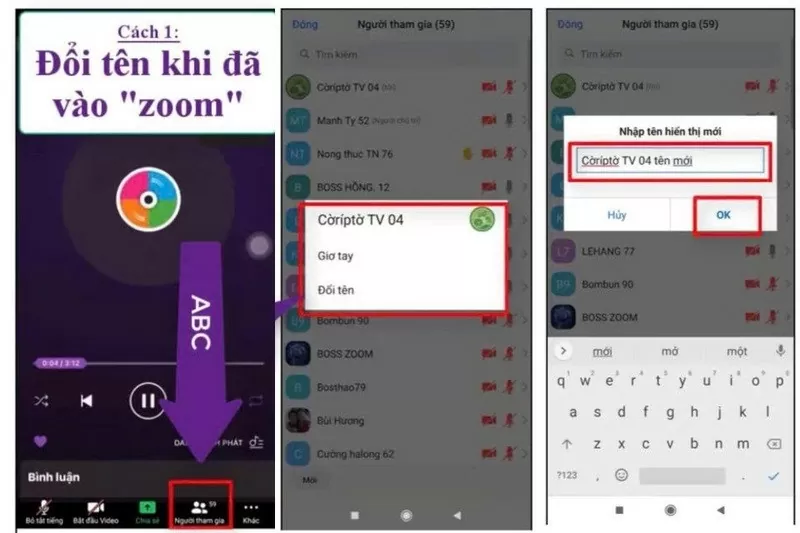 |
Anweisungen zum Ändern Ihres Namens in Zoom, bevor Sie dem Besprechungsraum beitreten
Manchmal möchten Sie Ihren Namen vor dem Beitritt zu einem Meeting ändern, um unnötigen Aufwand zu vermeiden. So stellen Sie sicher, dass Ihr Anzeigename ab dem Zeitpunkt des Beitritts zum Meeting korrekt ist.
Auf dem Computer
Bevor Sie einem Meeting beitreten, können Sie Ihren Namen direkt im Zoom-Teilnahmefenster ändern.
Schritt 1: Öffnen Sie Zoom und klicken Sie auf die Option „Beitreten“.
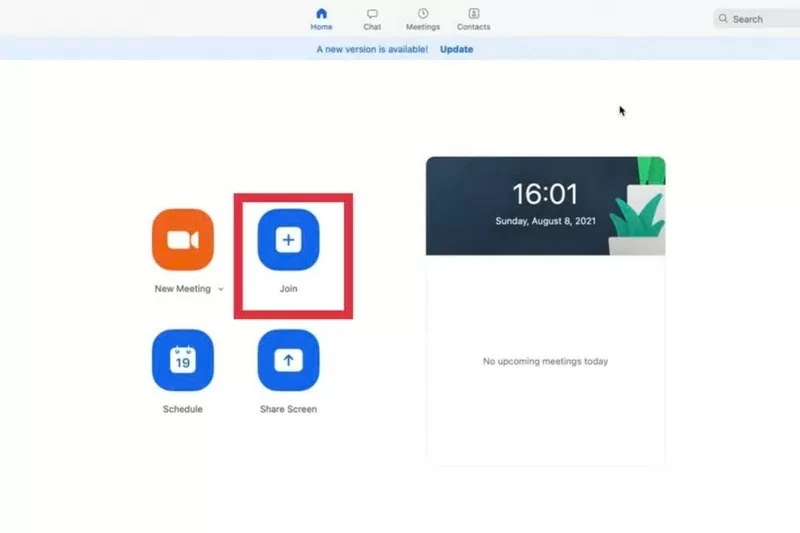 |
Schritt 2: Geben Sie als Nächstes die Besprechungsraum-ID und den Namen ein, den Sie anzeigen möchten.
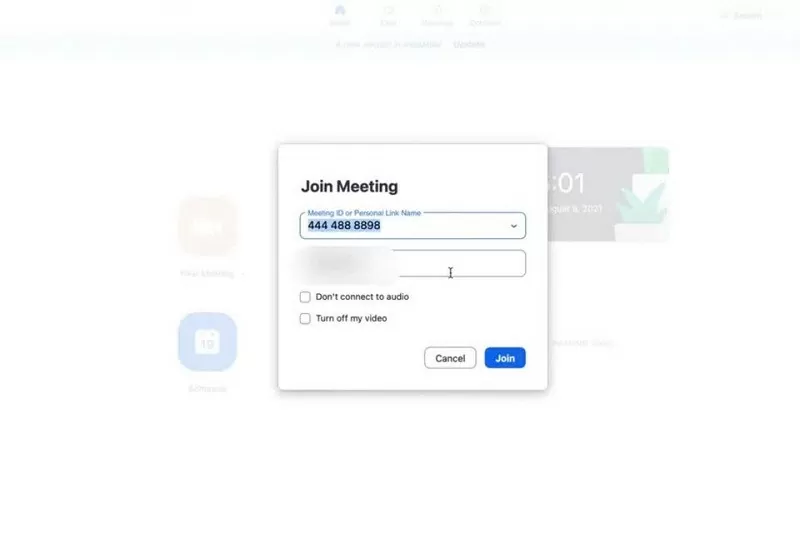 |
Schritt 3: Vor dem Beitritt können Sie Ihren Anzeigenamen hier ändern. Klicken Sie anschließend auf die Schaltfläche „Beitreten“.
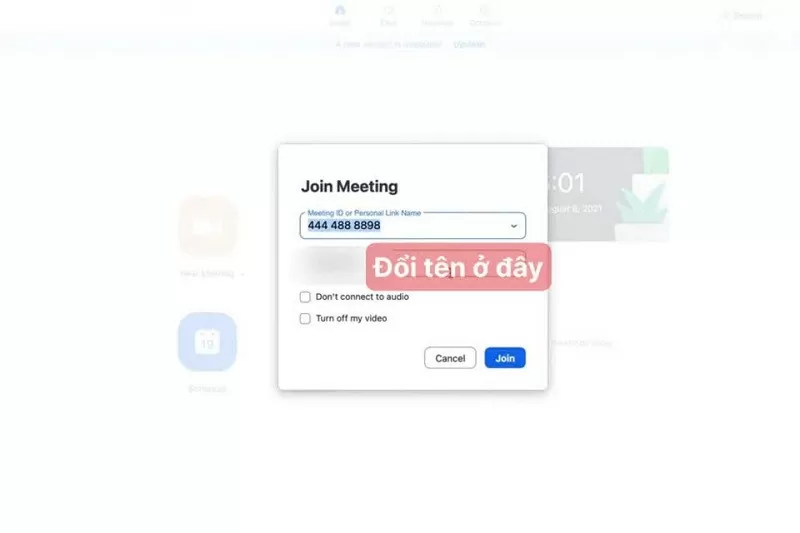 |
Am Telefon
Das Ändern Ihres Namens auf Ihrem Telefon vor dem Beitritt zu einem Meeting ist ganz einfach.
Schritt 1: Gehen Sie zunächst zu Zoom und klicken Sie auf „Beitreten“.
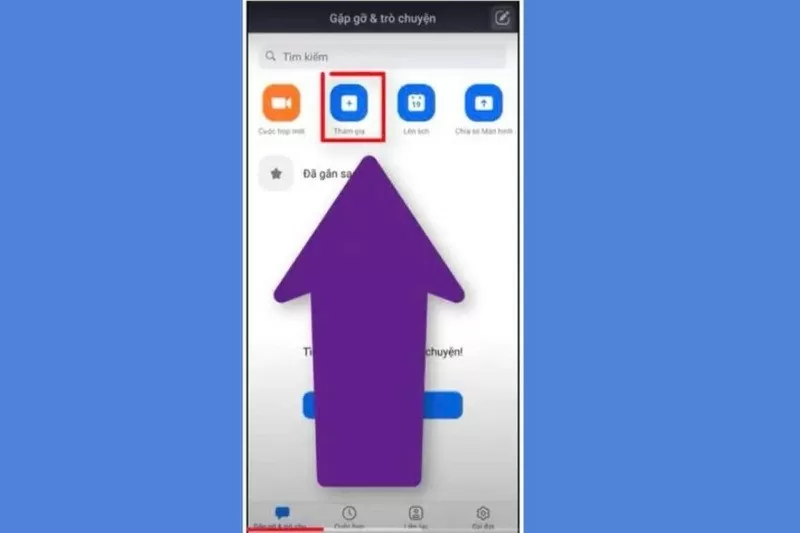 |
Schritt 2: Geben Sie anschließend Ihre Meeting-ID und Ihren Anzeigenamen ein. Ändern Sie den Anzeigenamen, bevor Sie auf die Schaltfläche „Teilnehmen“ klicken, um den Meetingraum zu betreten.
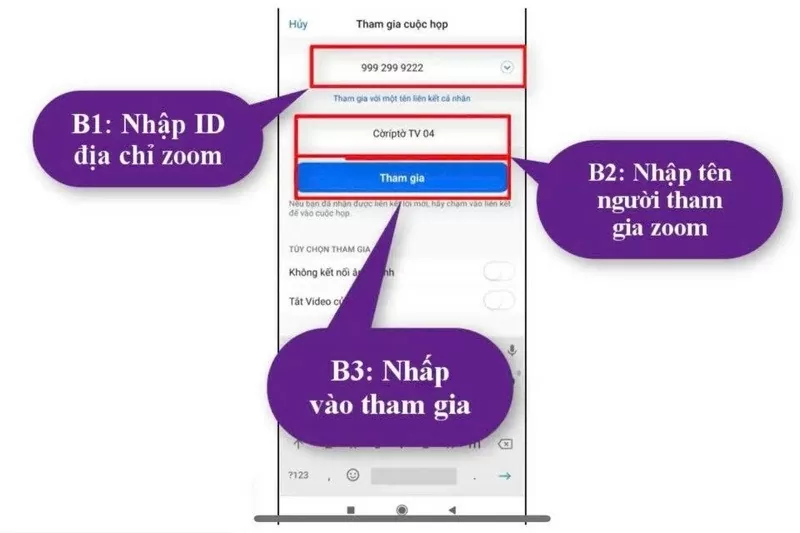 |
Hier finden Sie detaillierte Anweisungen zum Ändern Ihres Namens in Zoom auf Ihrem Computer und Telefon. Jetzt können Sie Ihren Anzeigenamen jederzeit und überall ganz einfach anpassen, um das beste Online-Erlebnis zu erzielen.
[Anzeige_2]
Quelle



![[Foto] Generalsekretär To Lam nimmt am 8. Kongress des Zentralkomitees der Partei für öffentliche Sicherheit teil](https://vphoto.vietnam.vn/thumb/1200x675/vietnam/resource/IMAGE/2025/10/4/79fadf490f674dc483794f2d955f6045)

![[Infografik] Bemerkenswerte Zahlen nach 3 Monaten „Neuordnung des Landes“](https://vphoto.vietnam.vn/thumb/1200x675/vietnam/resource/IMAGE/2025/10/4/ce8bb72c722348e09e942d04f0dd9729)


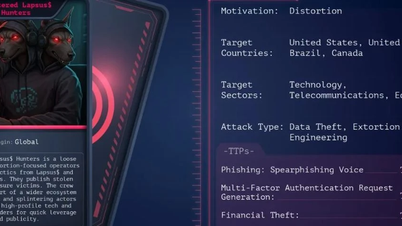





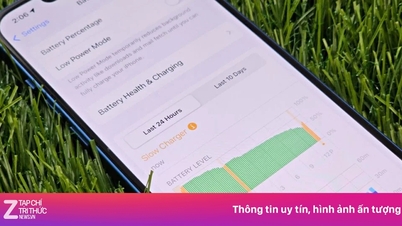













![[Foto] Premierminister Pham Minh Chinh leitet Treffen zur Bewältigung der Folgen von Sturm Nr. 10](https://vphoto.vietnam.vn/thumb/1200x675/vietnam/resource/IMAGE/2025/10/3/544f420dcc844463898fcbef46247d16)
![[Foto] Schüler der Binh Minh Grundschule genießen das Vollmondfest und erleben die Freuden der Kindheit](https://vphoto.vietnam.vn/thumb/1200x675/vietnam/resource/IMAGE/2025/10/3/8cf8abef22fe4471be400a818912cb85)








































































Kommentar (0)